| 1−1.生中継映像の表示 |
| |
●中央の画面
現在行われている会議の生中継映像を見ることができます。 |
|
●生中継映像の調整
|

「別ウィンドウで表示」「フルスクリーンで表示」ボタンです。
「別ウィンドウで表示」ボタンをクリックすると、新たにWindows
Media Playerが起動して映像が表示されます。Windows
Media Playerのサイズを調整することにより、生中継を任意のサイズで見ることができます。
「フルスクリーンで表示」ボタンをクリックすると、全画面で映像が表示されます。
全画面の再生から復帰する場合、スクリーンの任意の場所をダブルクリックします。 |
|
|
|
|
|
|
| 1−2.中継予定 |
|
●生中継スケジュール(予定)
画面中央下部に、生中継の日程を表示しています。 |
|
|
| 1−3.生中継をご覧になれない場合について |
|
以下の事項をご確認ください。 |
|
●最新のWindows Media Playerがインストールされているか
インストールされていない場合、画面下部の「Windows Media Player
11」ボタンよりダウンロード・インストールしてください。 |
|
●ブラウザの設定でActiveXコントロールが有効になっているか
生中継映像および録画中継映像の視聴には、インターネットブラウザの設定でActiveXコントロールを有効にする必要があります。
詳しくは、Windowsのマニュアルなどをご参照ください。 |
|
●その他 |
|
その他、生中継を多くの方が同時にご覧になっている場合、映像がうまく表示されない場合があります。
|
|
|
| 表示内容1 |
|
・生中継当日に、まもなく始まるか、または終了したばかりのときに表示されることがあります。「閉じる」をクリックし、しばらくして、再度お試しください。 |
|

|
| 表示内容2 |
|
・アクセス数が多いために、アクセス数の制限が有効になっている場合に表示されることがあります。 |
|
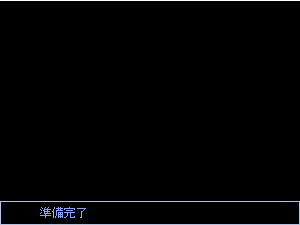
|
| 1−4.生中継の終了 |
|
ウィンドウ右上にある×マークをクリックします。 |
|
|

